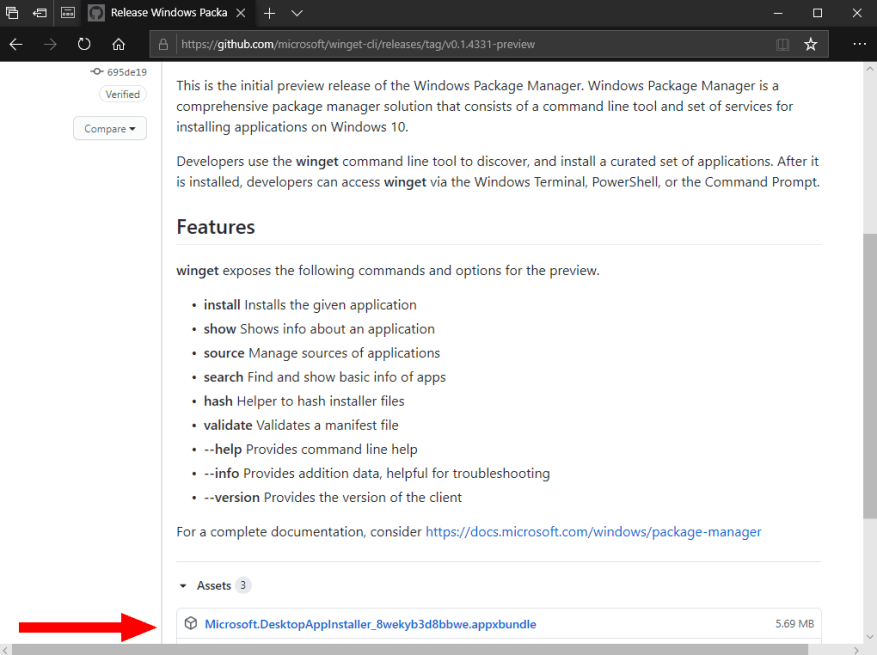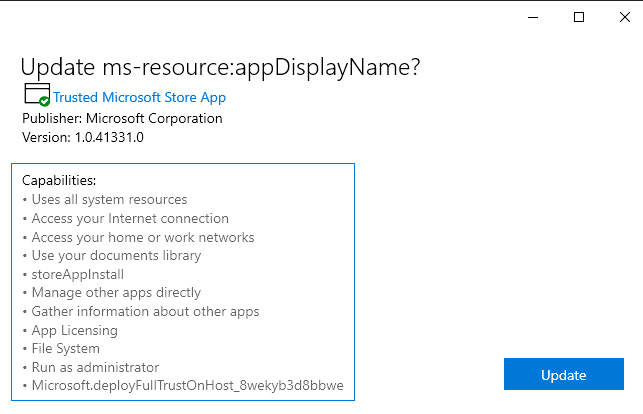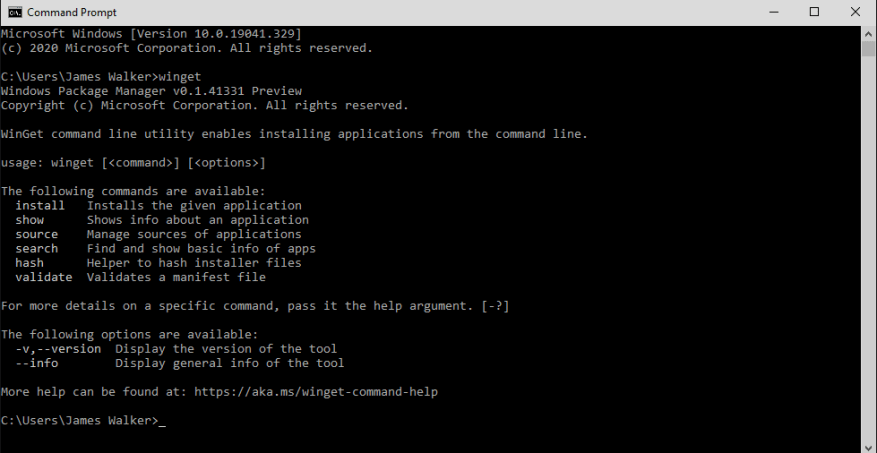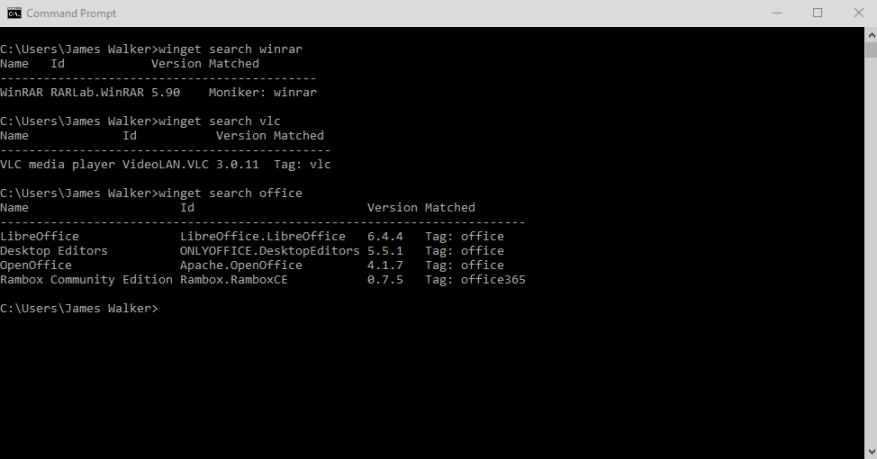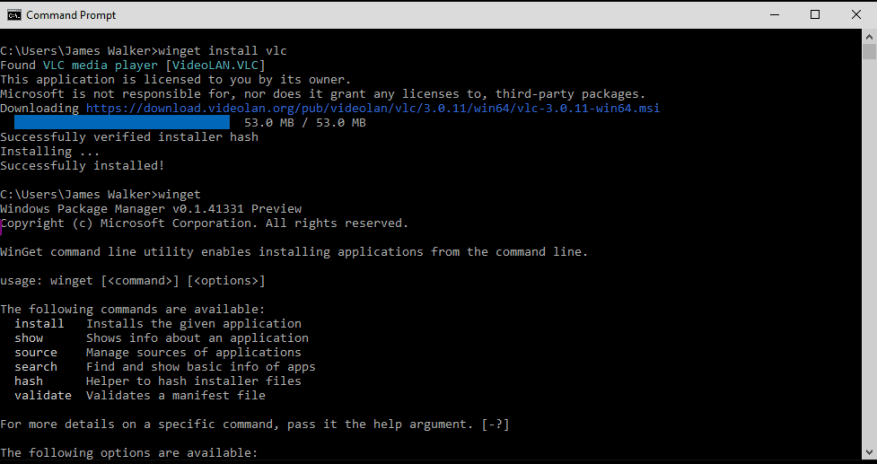A Microsoft a múlt havi Build virtuális konferencián felkeltette a fejlesztők figyelmét a WinGet bejelentésével, amely a szoftverek Windows rendszeren történő telepítésének új módja. A WinGet egy parancssori csomagkezelő, amely lehetővé teszi, hogy gyorsan megtalálja és letöltse az alkalmazásokat a központi „tárolókból”, így nincs szükség hirdetésekkel teli webhelyekre.
A csomagkezelők mindennaposak a Linux rendszereken, ahol integrálva vannak a platformba, és a szoftverek hozzáadásának alapértelmezett módja. Mostanáig a Windows-felhasználók csak harmadik féltől származó opciók álltak rendelkezésre – korábban már foglalkoztunk a Chocolatey-vel és a Scoop-pal.
A WinGet segítségével a Microsoft saját csomagkezelőt készít a Windowsba. Ez ad otthont az alkalmazások elsődleges tárházának, ugyanakkor lehetővé teszi harmadik felek számára, hogy elérhetővé tegyék saját forráslistáikat. A tárolóban lévő szoftverek egyetlen PowerShell (vagy Parancssor) paranccsal telepíthetők.
A WinGet egy jövőbeli Windows 10 frissítésben fog debütálni. Manuális telepítéssel még ma kipróbálhatja. Irány a winget-cli GitHub kiadási oldal és keresse meg a legújabb kiadást (az oldal tetején). Kattintson az „appxbundle” fájlra az „Assets” alatt a WinGet telepítő letöltéséhez.
Futtassa a telepítőt, és kattintson a megjelenő „Frissítés” gombra. Ezt a folyamatot minden alkalommal meg kell ismételnie, amikor új WinGet-verziót adnak ki. Miután a WinGet terjesztett a Windows rendszerrel, elfelejtheti a segédprogram kézi telepítését.
Most már megnyithatja a PowerShellt vagy a Parancssort a WinGet használatához. Kezdje futással szárnyas minden egyéb paraméter nélkül – látni fogja az összes elérhető parancsot részletező súgószöveget. A lista jelenleg meglehetősen korlátozott, a WinGet kezdeti kiadása az alapvető csomagkeresési és telepítési lehetőségekre korlátozódik.
Új szoftver kereséséhez használja a winget keresési lekérdezés parancs, csere lekérdezés a keresett kifejezésével.Bár a fejlesztőket célozza meg, máris egyre több a népszerű Windows-alkalmazás. Itt láthatjuk, hogy a WinRAR, a VLC és a LibreOffice letölthető a WinGet-en keresztül – nincs szükség webhelylátogatásra vagy grafikus telepítési folyamatra.
Töltsük le a VLC-t. típus winget telepítő alkalmazás, csere kb a telepíteni kívánt alkalmazás nevével. Itt, winget install vlc elegendő, bár néha pontosabbnak kell lennie az azonosításban, ha egy kifejezés több egyezést tartalmaz.
Egy letöltési folyamatjelző sáv jelenik meg a terminálon. A letöltés után a program magától települ – nincs szükség emberi beavatkozásra. Ez azt jelenti, hogy a WinGet telepítései ideálisak a szkriptekben való használatra új eszközök kiépítésekor. A telepítés befejezése után a VLC úgy jelenik meg a gépén, mintha manuálisan telepítette volna. Készen áll az alkalmazás használatára!
Sajnos a WinGet funkcionalitása jelenleg itt ér véget. A többi parancs segítségével ellenőrizheti a csomagok részleteit, és ellenőrizheti azok integritását. Nincs támogatás az elavult alkalmazások ellenőrzéséhez, vagy akár a telepített csomagok eltávolításához. Mindezeknek a jövőben meg kell jönniük.
Bár jelenleg korlátozott, a WinGet értékes kiegészítője a Windows szoftver-ökoszisztémának. Ez egy fejlesztők előtt álló eszköz, amely a Windows-felhasználók többsége számára is hasznos lehet, miután megtanulta. A már most is gyorsan növekvő alkalmazáskatalógussal a WinGet egyszerűbb, biztonságosabb és áramvonalasabb módot kínál a szoftverek számítógépére való eljuttatására.
GYIK
Miért nem tudok bizonyos alkalmazásokat telepíteni a Wingeten?
A telepítő viselkedése eltérő lehet attól függően, hogy rendszergazdai jogosultságokkal futtatja-e a wingetet. Ha rendszergazdai jogosultságok nélkül futtatja a wingetet, egyes alkalmazások telepítéséhez magasabb szintre lehet szükség. Amikor a telepítő fut, a Windows felkéri az emelésre. Ha úgy dönt, hogy nem emeli fel, az alkalmazás telepítése sikertelen lesz.
Mi az a Winget a Windows 10 rendszerben?
A winget egy nyílt forráskódú Windows csomagkezelő, amelyet a Microsoft tervezett Windows 10 és Windows 11 rendszerekhez. Az ügyfél CLI használatával telepíti és kezeli az alkalmazásokat, hasonlóan a Linux apt csomagkezelőjéhez. Ebben az oktatóanyagban megtanulhatja a winget csomagkezelő telepítését és használatát Windows rendszerhez. Windows 10 vagy 11 rendszert futtató számítógép.
Hol találom a Winget forráskódját?
A winget forrását a Visual Studio 2019 C++ megoldás tartalmazza. A megoldás megfelelő felépítéséhez telepítse a legújabb Visual Studio-t a C++ munkaterheléssel. Javasoljuk, hogy járuljon hozzá a winget forráshoz a GitHubon. Először el kell fogadnia és alá kell írnia a Microsoft CLA-t.
Hogyan használhatom a Wingetet?
A winget 1 használata Eszköz kereséséhez írja be a winget search parancsot
Hogyan szerezhetem meg a Winget legújabb kiadását?
A GitHub kiadási fájljának használata: Töltse le a legújabb kiadási fájlt a Microsoft Windows Package Manager GitHubból. Kattintson duplán az .appxbundle fájlra, és kövesse a telepítővarázsló utasításait. A winget elérhető parancsainak aktuális listáját a Parancssorban vagy a PowerShellben futtatva tekintheti meg.
Hogyan használhatom a Winget eszközt?
Az egyik leggyakoribb használati forgatókönyv egy kedvenc eszköz keresése és telepítése. Eszköz kereséséhez írja be a winget keresést
Mihez férhet hozzá a Winget a Microsoftnál?
A Microsoft online csomagtárat tart fenn. A tárhely olyan Microsoft-termékek csomagjait tartalmazza, mint a Microsoft Teams és a Visual Studio Code, valamint olyan népszerű alkalmazások, mint a Dropbox és a Google Chrome.A jövőben a Wingetnek is hozzá kell férnie az új Microsoft Store-hoz.
Hogyan telepíthetem a Winget klienst Windows 10 rendszeren?
Az ügyfél az App Installer csomagon belül van terjesztve, amely előre telepítve van a Windows rendszeren. Amikor felkeresi a Microsoft Store-t, egyszerűen frissítheti az App Installer programot, és a winget parancssori eszköz települ. A winget parancssori eszközt jelenleg csak a Windows 10 1709 (build 16299) vagy újabb verzió támogatja.
Hogyan kell telepíteni a Wingetet Windows 10 rendszerre?
Kövesse az alábbi lépéseket a winget Microsoft Store-ból történő telepítéséhez: 1. Nyissa meg a Windows Start menüjét, írja be a store szót, és nyomja meg az Enter billentyűt a Microsoft Store alkalmazás megnyitásához. 2. A keresősávba írja be a winget szót, és nyomja meg az Enter billentyűt. Az eredmények között kattintson az App Installer alkalmazásra.
Miért nem tudom frissíteni az összes Winget csomagomat?
A közösség több olyan csomagot adott hozzá, amely problémás / egyszerűen hibás, ami megakadályozza, hogy „mindent frissítsen”. Nagyon hasznos lenne egy „ignore” opció, ahol megadhat egy telepített programot, amelyet csak kizárhat a winget frissítési funkciójából.
Miért nem tudom futtatni a Wingetet Windows Server 2019 rendszeren?
A Windows Server 2019 nem támogatott, mert a Microsoft Store és más függőségek nem érhetők el a Windows Server számára. Ha már Windows 10 1809 vagy újabb rendszert futtat, előfordulhat, hogy az ügyfél már elérhető a rendszeren. Ellenőrizze, hogy a winget elérhető-e a winget parancs meghívásával a parancssorban vagy a PowerShellben: